有的小伙伴常常使用win10电脑进行操作,而有些时候也会遇到各种需要解决的问题,比如当我们需要查看和更改相关的用户和管理设置,那么就可能要进入到本地组策略编辑器的窗口中进行相关的操作,而其中想要将其打开的方式也有多种,你可以直接通过在运行框中进行输入相应的指令进入,也可以通过在开始菜单中搜索本地组策略编辑器进入到页面中也是可以的,下方是关于如何使用win10电脑打开本地组策略编辑器的具体操作方法,如果你需要的情况下可以看看方法教程,希望对大家有所帮助。
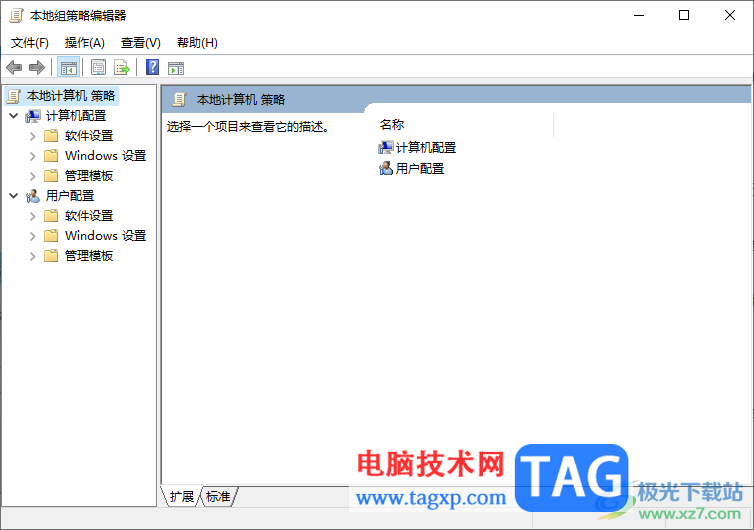
1.首先我们需要按下键盘上的win键和r键打开运行窗口,然后在运行框中输入【gpedit.msc】,之后点击确定按钮进入。
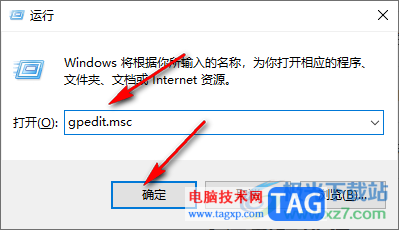
2.或者你也可以直接进行右键点击开始菜单图标,同样在打开的菜单选项中可以点击【运行】选项打开运行框进行输入指令。
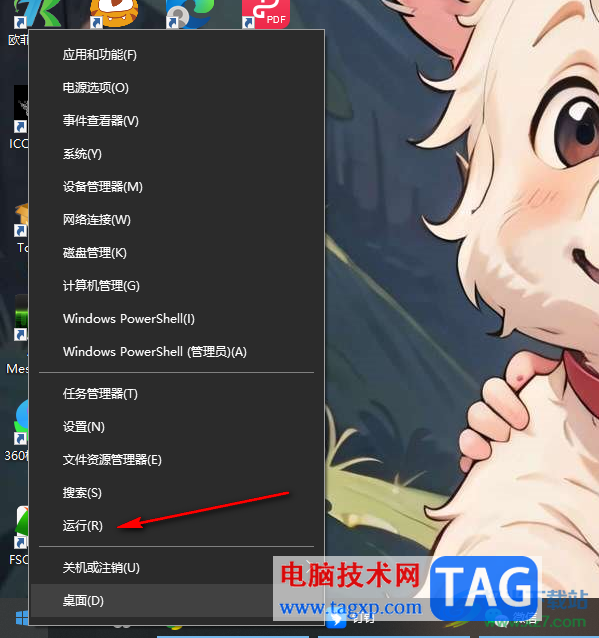
3.之后我们就可以通过输入的指令打开本地组策略编辑器了,在打开的窗口中可以进行相关内容的管理设置。
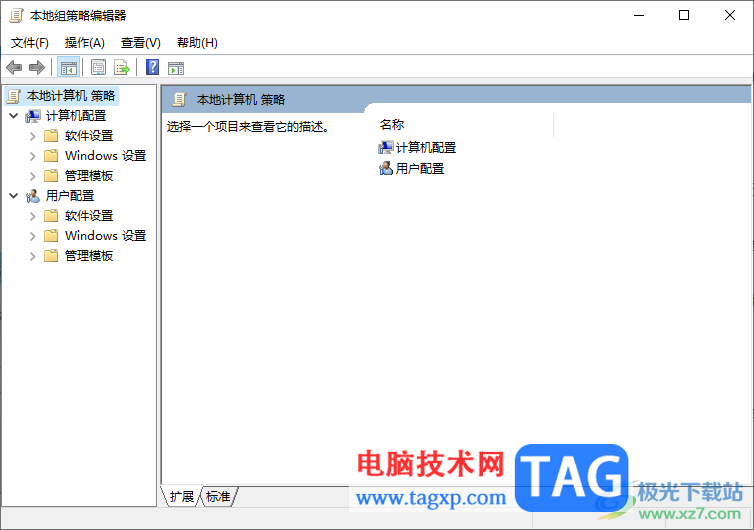
4.此外,我们也可以在开始菜单中,直接通过搜索编辑器,就可以将编辑组策略功能搜索出来,然后点击进入到页面中也是可以的。
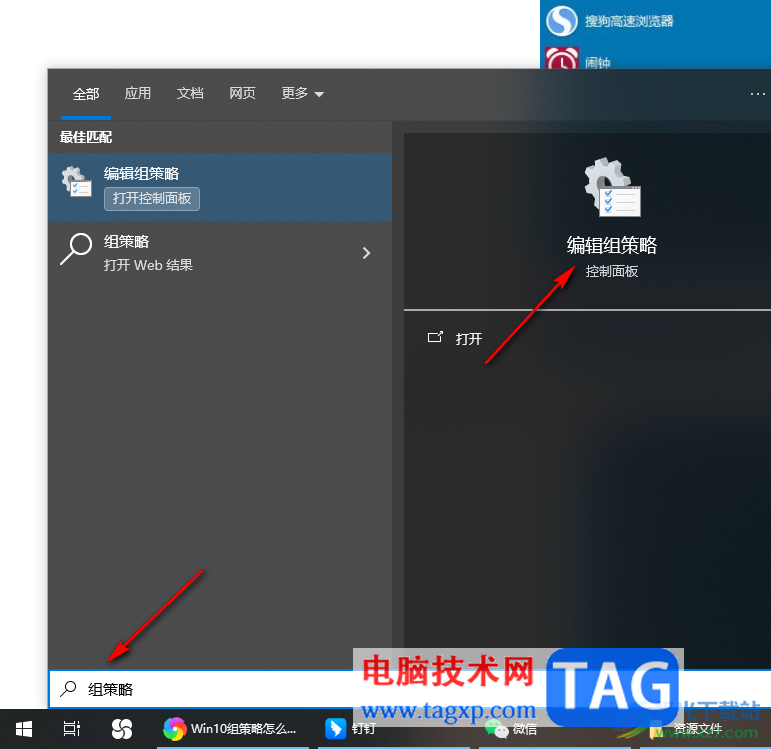
5.打开之后,你可以看到同样可以进行相关功能的设置和管理,如图所示。
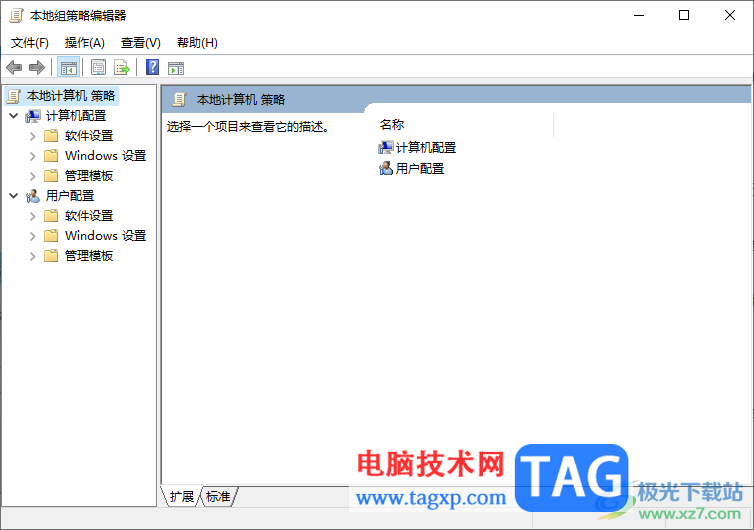
以上就是关于如何使用win10打开本地组策略编辑器的具体操作方法,有些时候,我们遇到一些问题,需要进入到本地组策略编辑器的窗口中进行相应的设置,那么就可以通过以上两种简便方法进行打开进入到页面即可,感兴趣的话可以操作试试。
 索尼计划让 PS5 直接作为模拟器向后兼容
索尼计划让 PS5 直接作为模拟器向后兼容
在几天前宣布新版PlayStation Plus订阅服务时,索尼确认在 PlaySta......
 飞书在表格中插入一个空白单元格的方法
飞书在表格中插入一个空白单元格的方法
很多小伙伴之所以喜欢在飞书中进行在线文档编辑,就是因为飞......
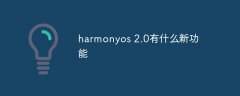 harmonyos 2.0有什么新功能
harmonyos 2.0有什么新功能
新功能有:1、革命性的分布式技术,无论是手机、电视、手表还......
 如何诊断网络连接问题:我的网络连接为
如何诊断网络连接问题:我的网络连接为
网络连接不稳定是一种常见的困扰,影响着网络体验与工作效率......
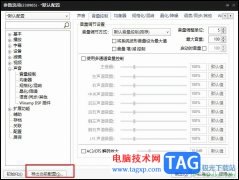 PotPlayer保存当前配置的方法
PotPlayer保存当前配置的方法
很多小伙伴之所以喜欢使用PotPlayer播放器,就是因为PotPlayer中的......
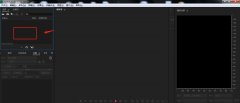
使用AU怎么制作减速伸缩变调效果呢?想必有的网友还不太了解的,为此,今日小编带来的这篇文章就为大伙分享Audition音频变调的技巧教程,一起来看看吧。...
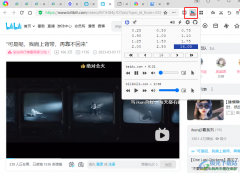
很多小伙伴想要倍速播放网页中的视频时都会选择使用GlobalSpeed插件,因为该插件的功能十分的强大,可以在任意网页中对视频设置倍速播放,且倍速选择从0.25到16倍,我们可以根据自己的需求...

很多小伙伴都喜欢使用虎牙直播来观看自己喜爱的主播,也有的小伙伴想要在虎牙直播中开启属于自己的直播,和粉丝分享自己的日常生活。有的小伙伴第一次进行开播尝试的时候不知道该在哪...

很多小伙伴在哔哩哔哩中进行直播时都会使用哔哩哔哩直播姬来进行操作,因为哔哩哔哩直播姬中的功能更加的丰富,并且便于操作与管理。在使用哔哩哔哩直播姬软件进行直播的过程中,有的...

想必大家都知道CorelDRAW是一款功能强大的图形设计软件,那么大家知道CorelDRAW怎么填充样品底纹吗?接下来小编就为大家带来了CorelDRAW填充样品底纹方法哦,有需要的朋友可以来看看哦。...

中望cad作为一款国产cad平台软件,为用户提供了更符合国人使用的操作语言和功能,让用户可以高效顺畅的万能充设计绘图,因此中望cad软件拥有着大量的用户前来使用,当用户在中望cad软件中...
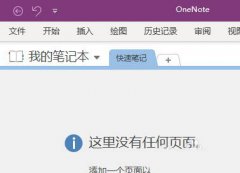
近日有一些小伙伴咨询小编关于OneNote如何嵌入的文件单不单独发电子邮件呢?下面就为大家带来了OneNote嵌入的文件单不单独发电子邮件的具体方法,有需要的小伙伴可以来了解了解哦。...

在剪辑视频时必不可少地我们会需要编辑一下音频素材,比如我们可以添加一些背景音乐,添加一些背景音效,设置音频的音量大小,设置音频之间的过渡效果,设置音频过渡效果的持续时间等...

很多小伙伴之所以会选择使用PotPlayer播放器作为自己电脑中的默认播放器,就是因为PotPlayer中的功能十分的丰富,不仅可以帮助我们解决视频中出现的一些问题,还能让我们得到极佳的视听体验...
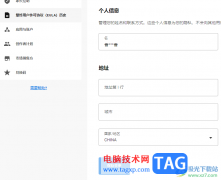
Epic受到不少小伙伴们的喜爱,大家在使用这款软件的过程中,想要将该软件中的国家地区信息进行更改一下,那么怎么更改呢,一般我们使用Epic的时候,都是自动推荐的中国,如果你想要将国...

或许有的朋友还不太了解ps怎么制作撕边素描滤镜效果?那么接下来小编就将ps制作撕边素描滤镜效果方法分享给大家哦,还不太了解的朋友赶快来学习一下吧。...
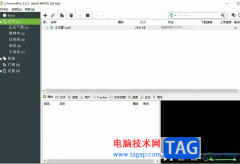
utorrent是一款迷你的bt下载工具,它虽然体积小巧,却有着强大出色的下载功能,为用户带来了不错的下载服务,例如utorrent软件支持多任务下载、磁力链接下载以及带宽限制等功能,让用户在同...

石墨文档是一款支持多人实时协同的云端office办公软件,它可以让用户应用在协作撰稿、方案讨论、会议记录等工作场景中,能够帮助用户有效提高自己的工作效率,因此石墨文档软件深受用户...
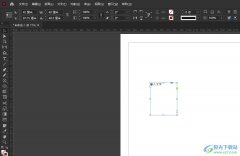
InDesign是一款排版领域的设计软件,它主要用于各种印刷品的排版编辑,例如杂志、报纸、海报、书籍和宣传册等等,为用户带来了许多的便利,因此许多从事平面设计、排版设计、出版等设计...

很多小伙伴在使用360极速浏览器的过程中经常会需要打开多个标签页,有的小伙伴想要通过设置让浏览器能够自动激活并且切换标签页,但又不知道该在哪里进行设置,例如鼠标悬停在标签页上...